发布时间:2024-12-21 21:43:46作者:网友阅读:29次
许多用户在使用有道云笔记时可能会遇到新建笔记的问题。本文将由小编为您详细解答有道云笔记的新建笔记方法。本文包含了新建笔记的步骤、注意事项以及常见问题解答,旨在帮助用户轻松上手有道云笔记,高效管理个人笔记。跟随我们的介绍,您将掌握新建笔记的技巧,充分利用有道云笔记的强大功能。
有道云笔记怎么新建笔记?有道云笔记新建笔记教程
1、首先打开手机桌面,点击有道云笔记图标。
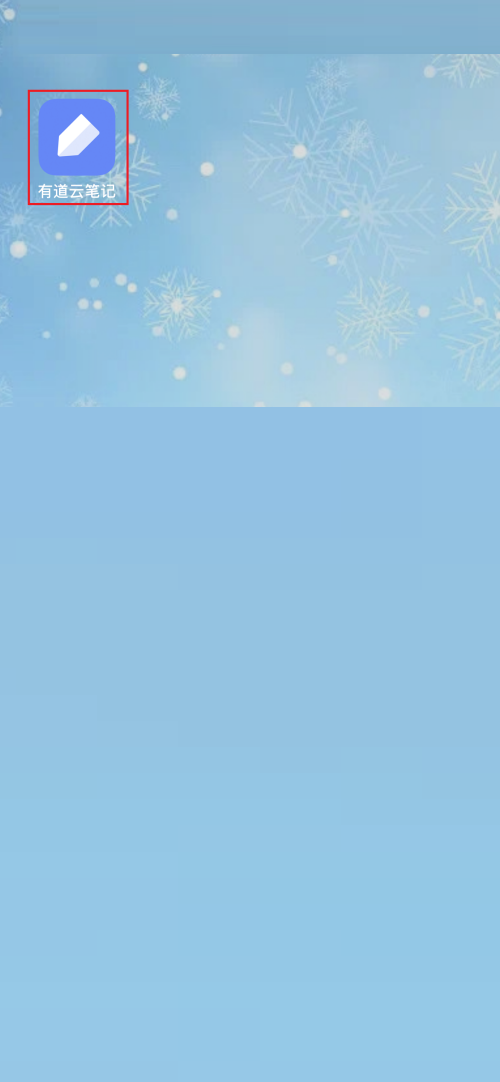
2、然后进入有道云笔记主界面后,点击右下角的加号图标。
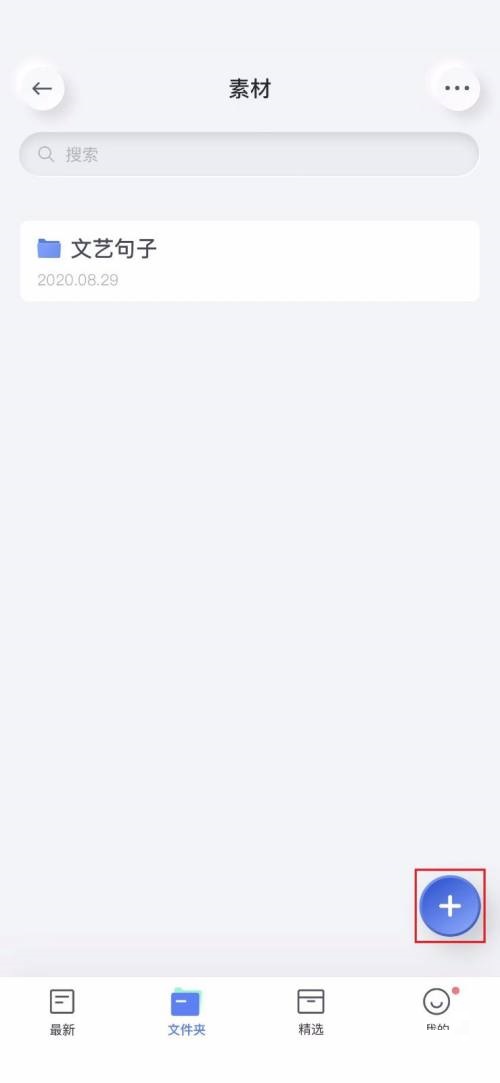
3、在下方弹出的菜单选项中,点击新建笔记图标。

4、截止进入笔记编辑界面,输入笔记标题和正文内容,点击对号图标保存。

5、最后返回有道云笔记主界面,可以看到刚刚输入的笔记内容,说明笔记创建成功。

以上就是有道云笔记怎么新建笔记 有道云笔记新建笔记教程的详细内容,更多请关注博览手游网其它相关文章!
Copyright2024 【博览手游网】 版权所有 桂ICP备10006093号-4
声明:所有软件和文章来自博览手游网 如有异议 请与本站联系 本站为非赢利性网站 不接受任何赞助和广告